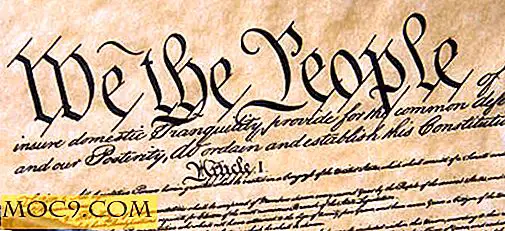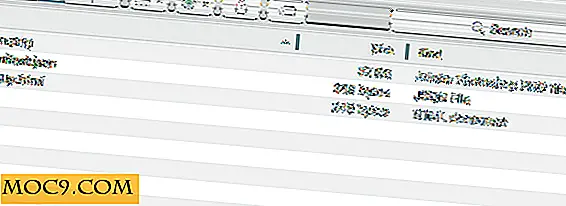Slik optimaliserer du enkelt bilder på WordPress-siden din med PixPie
Vi kan begynne å snakke om hvordan et bilde maler tusen ord, men det ville bare si det åpenbare. Alle vet det, og det er derfor å finne et tekst-kun webinnhold, er nesten umulig i dag. Problemet er at bilder er mye større i filstørrelse enn tekst; og i en verden hvor alle tilbringer sidens lasthastighet, må du optimalisere bildene dine for å være på toppen av diagrammet.
Deretter kommer det andre problemet. Optimalisering av bilder hver gang før de lastes opp på nettet, kan være en anstrengende rutine, spesielt hvis du har flere artikler du må publisere hver uke. Automatisering er nøkkelen, og hvis du kjører et WordPress-nettsted, er det et plugin for det.
Relatert : 5 av de beste bildeoptimeringsverktøyene for WordPress
Bildeoptimalisering i automatisering
PixPie er et WordPress-plugin som hjelper brukere å optimalisere bilder lastet opp til mediebiblioteket i fly. Dette inkluderer alle genererte miniatyrer. Når du er satt opp, gjøres alle behandlinger automatisk bak scenen uten at brukerne må tinker med noe.
Ved å bruke intelligent lossy komprimering er de resulterende bildene visuelt identiske med originalen mens de er betydelig mindre. Sammenlignet med de originale, ukomprimerte, forvrengningsfrie bildene, gir de behandlede bildene 0, 95 eller høyere i SSIM-indeksen.
Merk : SSIM eller Structural Similarity Index er en metode for å måle likheten mellom to bilder. SSIM-indeksen er en full referansemetode.
Andre ting du kan gjøre ved hjelp av PixPie, er rask bulkoptimalisering av ditt eksisterende mediebibliotek, og bruk API-nøkkelen og hemmelig på mange nettsteder / blogger uten å røre på noen rot- eller kommandolinjegang. Den leveres med en statistikkside av dine totale besparelser. Og siden PixPie fungerer på servernivået i bakgrunnen, vil alle bildene du laster opp via WordPress mobil, også bli optimalisert.
Det er imidlertid begrensninger. Den gratis versjonen av PixPie begrenser brukere til 500 bilder per måned - noe som er mer enn nok for de fleste WordPress-brukere. Det er også grensen for 25 MB filstørrelse per fil.
Sette opp pluggen
Krydrede WordPress-brukere vil være kjent med plugininstalleringsrutiner. Gå til "Plugins -> Add New" fra sidebjermen menyen, søk, installer og aktiver PixPie.

Ved aktivering vil pluginet be deg om å registrere deg for en gratis konto. Alt du trenger å gjøre er å fylle inn e-posten din og velg et passord før du klikker på "Registrer" -knappen. Hvis du mister veien, kan du finne dette påmeldingsskjemaet i "WP PixPie Plugin -> Settings" -menyen.

Du blir bragt til PixPie-siden for å fullføre registreringen ved å legge til navnet ditt og sette en avkrysningsboks i captchaen. Deretter kommer du tilbake til "Innstillinger" -siden med "Bundle ID" og "Secret Key." Du kan bruke disse kombinasjonene på de andre nettstedene dine.
Etter å ha valgt hvilke bildestørrelser pluginet skal brukes til å komprimere, klikker du på "Lagre innstillinger" for å fullføre installasjonsprosessen. Vær oppmerksom på at disse innstillingene vil variere fra ett nettsted til et annet slik at du kan se forskjellige alternativer på nettstedet ditt. Vær også oppmerksom på at disse alternativene vil bruke dine 500 bilder per måned med fri komprimering.

Dette er også hvor du kan velge å beholde de opprinnelige bildene dine ved å merke av i boksen.
En ting til
Egentlig er det ingenting du bør gjøre utover dette punktet. Bare gjør dine vanlige bloggingaktiviteter, og PixPie vil håndtere bildet optimaliseringsdelen automatisk. Alle bildene du laster opp, blir komprimert for deg i bakgrunnen så lenge de er innenfor frie plangrensen.
Hvis det er en ting du kan gjøre, ville det være å optimalisere bildene i biblioteket som ble lastet opp før du installerte PixPie-plugin. For å gjøre det, gå til "WP PixPie Plugin -> Konverter alle bilder" -menyen fra sidepanelet.

Her kan du se hvor mange ubehandlede bilder du har i biblioteket ditt og hvor mange konverteringer du vil bli belastet for basert på dine tidligere innstillinger. For å fortsette prosessen, klikk på "Konverter alle eksisterende bilder" -knappen og la PixPie gjøre sin magi.

Optimaliserer du bilder på nettet? Har du prøvd PixPie? Eller har du andre favorittprogrammer eller plugins for jobben? Del dem med kommentarene nedenfor.